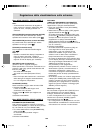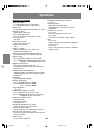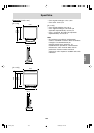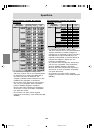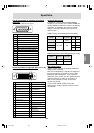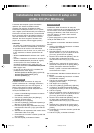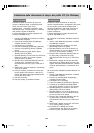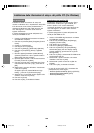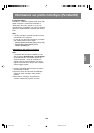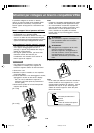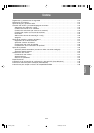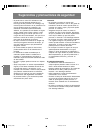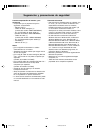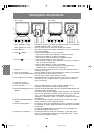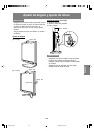108
Installazione delle informazioni di setup e del profilo ICC (Per Windows)
Installazione del profilo ICC
Installazione del profilo ICC del monitor. (Se le
informazioni di setup sono già installate, lo è
anche il profilo e non occorre installarlo.)
I messaggi di Windows, citati nelle istruzioni per
l'uso che seguono, si basano sulla versione
inglese di Windows.
In questa spiegazione si parte dall'ipotesi che
l'unità per CD-ROM sia "D".
1. Inserire il CD-ROM degli accessori nel lettore
CD-ROM del computer.
2. Fate clic sul pulsante [Start]. Da [Settings],
scegliete [Control Panel].
3. Fate doppio clic su [Display].
4. Fate clic su [Settings] e [Advanced].
5. Fate clic su [General] e da [Compatibility]
selezionate [Apply the new display setting
without restarting], quindi fate clic su [Color
Management].
6. Fate clic su [Add], e selezionate CD-ROM come
localizzazione del file.
7. Selezionate il profilo cromatico che volete
installare e fate clic su [Add].
8. Selezionate il profilo e fate clic su [Set As
Default].
9. Fate clic su [OK], e chiudete la finestra.
- In caso di uso del profilo ICC, procedere alla
predisposizione come segue:
- Modalità [DISPLAY MODE]: [STD] o [OFFICE]
- Modalità [WHITE BALANCE]: [STD]
- Modalità [GAMMA]: [0]
Per Windows XP
Installazione delle informazioni di setup del
monitor in Windows XP, e impostazione del profile
ICC del monitor come valore predeterminato. I
messaggi di Windows, citati nelle istruzioni per
l'uso che seguono, si basano sulla versione
inglese di Windows.
In questa spiegazione si parte dall'ipotesi che
l'unità per CD-ROM sia "D".
1. Inserire il CD-ROM degli accessori nel lettore
CD-ROM del computer.
2. Fate clic sul pulsante [Start]. Scegliete [Control
Panel].
3. Cambia in "Classic View".
4. Fate doppio clic su [Display].
5. Fate clic su [Settings], [Advanced] e [Monitor].
6. Fate clic su [Properties], [Driver] e [Update
Driver].
7. Quando appare [Hardware Update Wizard],
spuntate [Install from a list or specific location
[Advanced]], fate clic su [Next].
8. Spuntate [Don't search. I will choose the driver
to install.] e fate clic su [Next].
9. Fate clic su [Have disk], confermate che [Copy
manufacturer's files from:] è [D:], e fate clic su
[OK].
10. Selezionate il monitor dall'elenco visualizzato
e fate clic su [Next].
Se appare [has not passed Windows Logo
testing...], fate clic su [Continue Anyway].
11.Verificate che il nome del monitor appaia sullo
schermo, e fate clic su [Finish].
12.Fate clic su [Close].
13.Fate clic su [OK], e chiudete la finestra.
171AG_it.P65 12/4/2003, 1:14 PM108